La Xbox, une console de jeu très prisée conçue et gérée par Microsoft, offre la possibilité de se connecter à divers écrans d’affichage. Avec ses multiples générations de consoles, elle a sans aucun doute élevé les standards de l’industrie du jeu en ligne. De plus, des fonctionnalités telles que les discussions de groupe rendent les interactions entre joueurs plus conviviales. Les groupes Xbox permettent aux utilisateurs de converser avec jusqu’à sept amis directement depuis leur console. Cependant, certains joueurs rencontrent des difficultés avec les groupes Xbox One, notamment des problèmes d’invitations retardées ou impossibles à accepter. Si vous êtes confronté à ces soucis, vous êtes au bon endroit. Nous allons vous fournir un guide détaillé et utile pour résoudre les problèmes liés à l’acceptation d’invitations de groupe Xbox.
Résoudre les problèmes d’acceptation d’invitation à une soirée Xbox
Avant de commencer, il est important de comprendre les raisons possibles de ces problèmes. Généralement, quatre causes principales peuvent expliquer les dysfonctionnements des groupes de discussion Xbox Live. Les voici :
-
Des configurations incorrectes de votre console peuvent être à l’origine des problèmes de chat de groupe et d’invitation à des jeux.
-
Un câble mal connecté ou usé peut également perturber le bon fonctionnement du chat.
-
Les restrictions de partage et les paramètres de confidentialité de votre console peuvent limiter votre capacité à rejoindre ou créer des groupes.
-
Enfin, les problèmes de serveur Xbox peuvent impacter le bon déroulement de vos sessions de chat.
Les problèmes rencontrés avec le chat Xbox peuvent être liés à l’une de ces raisons. Il est donc conseillé d’essayer les solutions proposées dans l’ordre, afin d’identifier rapidement la source de la difficulté et de la résoudre efficacement.
Remarque : Les méthodes suivantes s’appliquent à la fois à la Xbox One et à la Xbox Series.
Méthode 1 : Dépannage de base
Ces premières étapes de dépannage vous permettront d’éliminer facilement les causes courantes des problèmes de groupes Xbox Live sans avoir recours à des manipulations complexes.
Méthode 1A : Vérifier l’état des serveurs Xbox
Avant toute chose, il est important de vérifier si les serveurs Xbox sont opérationnels. Bien que cette situation soit peu fréquente, elle ne doit pas être exclue. Consultez la page d’état de la Xbox pour vérifier si les services sont en ligne et fonctionnels.
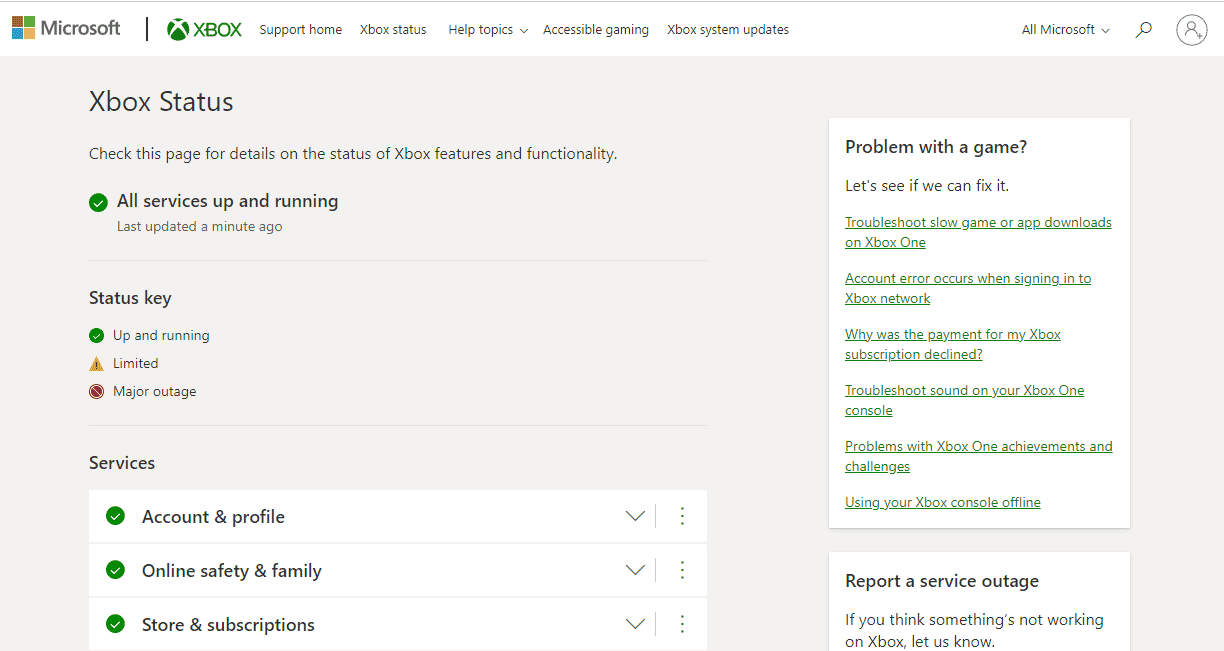
Méthode 1B : Contrôler le microphone
Un autre aspect souvent négligé est la connexion du microphone. Assurez-vous que votre microphone est correctement branché à votre manette. Un défaut de connexion peut empêcher vos interlocuteurs de vous entendre.

Méthode 1C : Vérifier la vitesse de votre réseau
La qualité de votre connexion internet peut également impacter votre expérience de chat de groupe. Une connexion lente ou instable peut perturber les conversations. Vérifiez que votre réseau offre une vitesse minimale de 3 Mbps en téléchargement et de 0.5 Mbps en envoi pour une utilisation optimale de Xbox Live.
- Appuyez sur le bouton Xbox de votre manette pour accéder à Profil et système.
- Sélectionnez ensuite Paramètres.
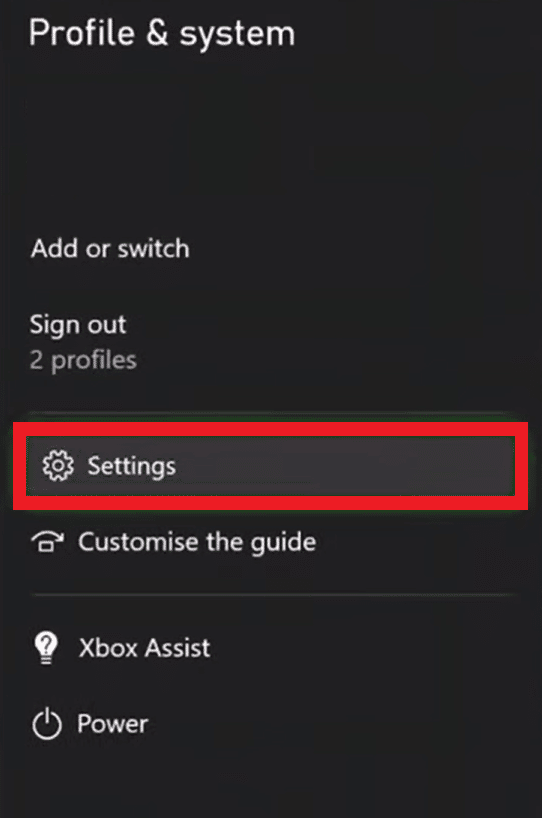
- Dans l’onglet Général, sélectionnez Paramètres réseau.
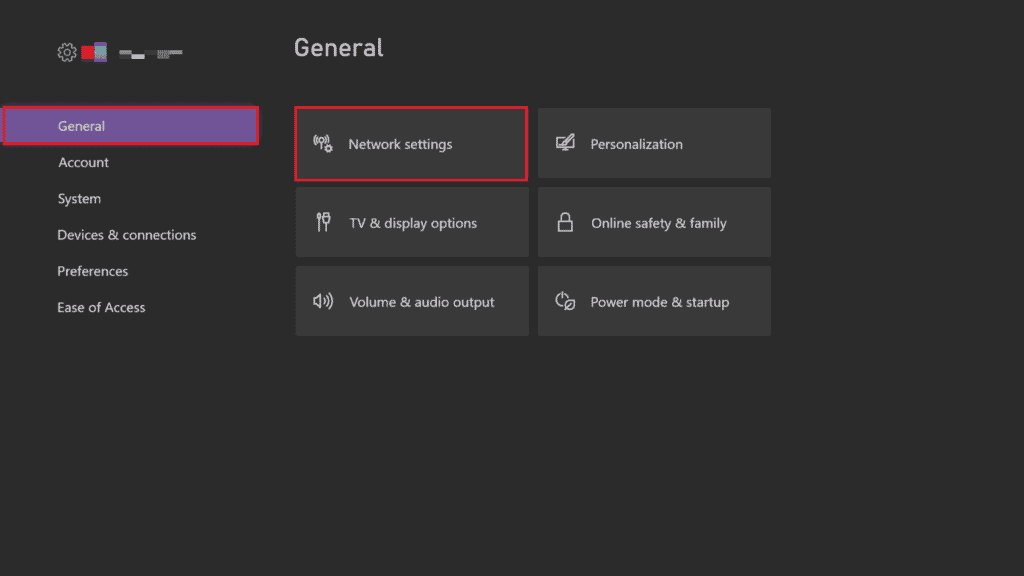
- Choisissez ensuite « Tester la vitesse et les statistiques du réseau ».
Ce test vous permettra d’évaluer la qualité de votre connexion et de vérifier si elle est suffisante pour une utilisation fluide de Xbox Live.
Méthode 2 : Assurer une connexion stable
Un grand nombre d’appareils connectés simultanément à votre réseau haut débit peut réduire la vitesse de votre connexion et nuire au fonctionnement des groupes Xbox Live. Assurez-vous d’avoir une connexion stable avec un débit supérieur à 6 Mo.
- Ouvrez Profil et système en appuyant sur le bouton Xbox de votre manette.

- Dans le menu Profil et système, sélectionnez Paramètres.

- Dans l’onglet Général, sélectionnez Paramètres réseau.
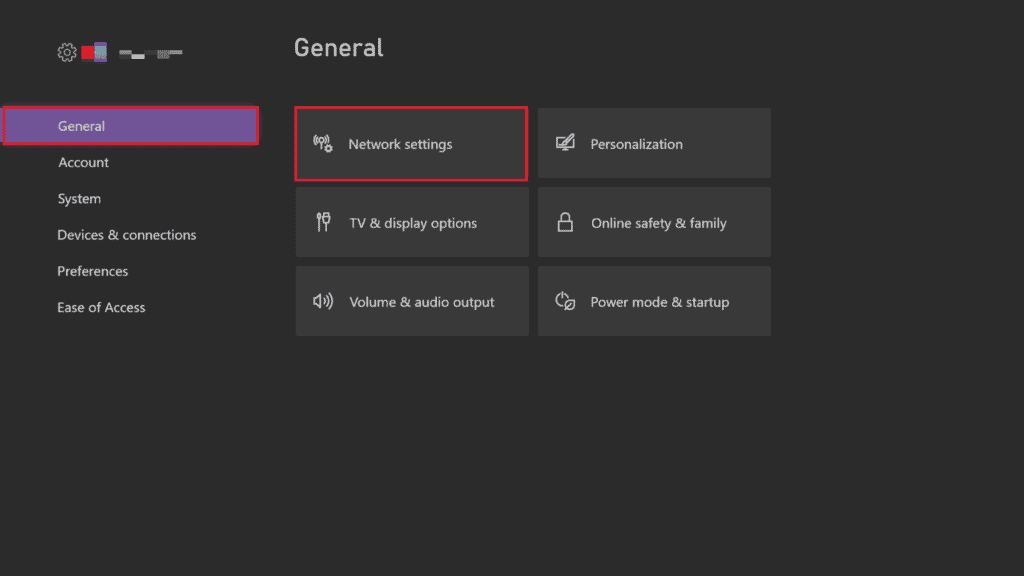
- Puis, choisissez Paramètres avancés.
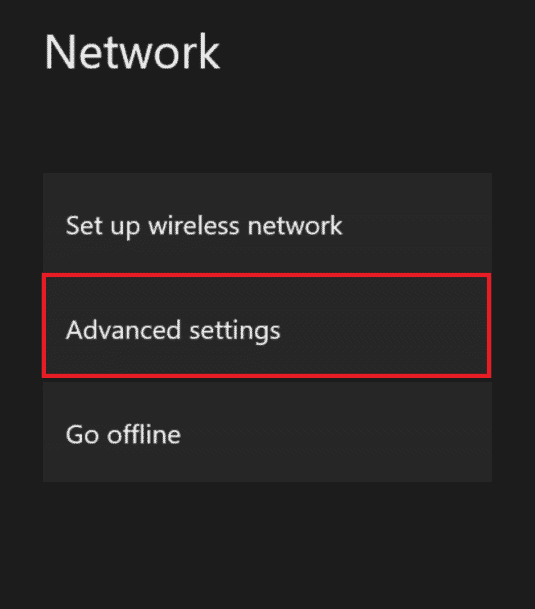
- Sélectionnez « Paramètres IP » et vérifiez la vitesse de votre connexion haut débit.
Remarque : Vous pouvez également définir manuellement les paramètres IP pour améliorer la stabilité de la connexion. Répétez l’opération avec les paramètres DNS.
Méthode 3 : Vérifier le type de NAT
La traduction d’adresses réseau (NAT) permet de convertir les adresses IP publiques en adresses privées. Le type de NAT configuré sur votre Xbox peut impacter l’acceptation des invitations aux groupes. Si votre type de NAT est « Modéré » ou « Fermé », cela peut expliquer les problèmes de chat. Suivez ces instructions pour résoudre le problème des invitations Xbox retardées :
- Ouvrez Mes jeux et applications sur votre Xbox One.
- Dans Paramètres, sélectionnez Général, puis choisissez Paramètres réseau.
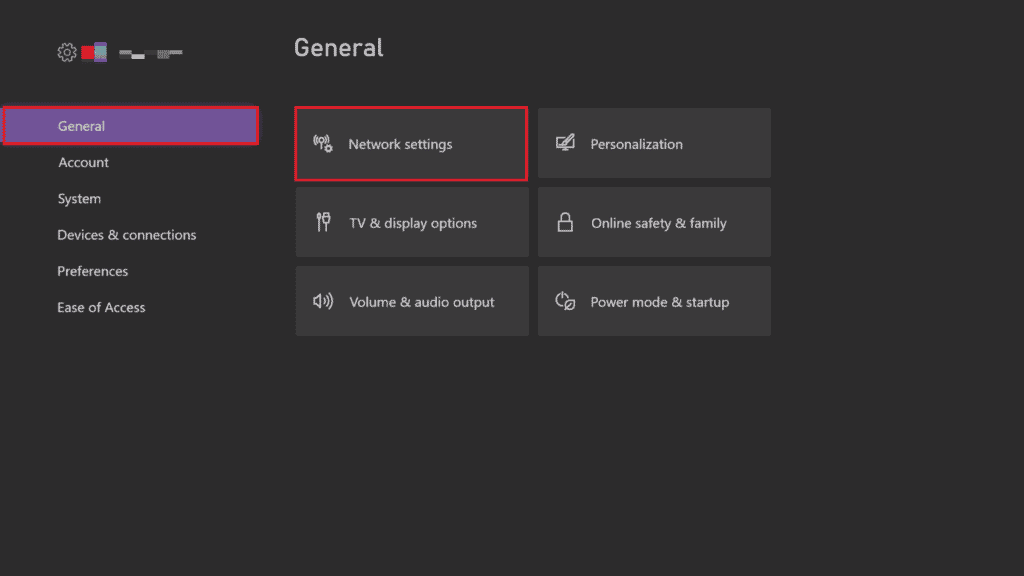
- Sélectionnez Tester le type de NAT.
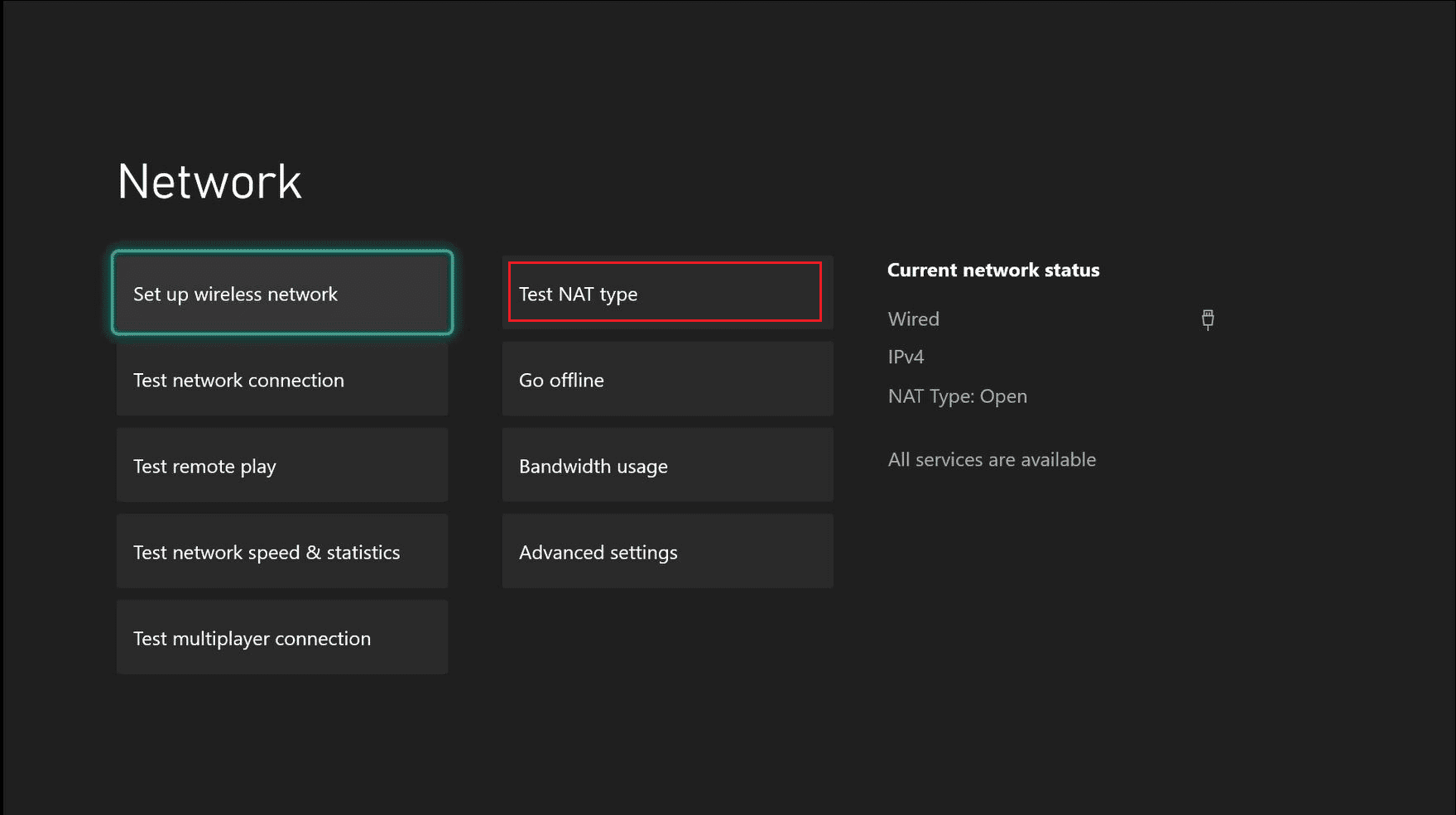
- Une fois le test terminé, choisissez « Continuer » si votre type de NAT est « Ouvert ».
Méthode 4 : Vérifier le volume du chat de groupe
Les problèmes de groupes Xbox One peuvent également survenir si le volume du chat est réglé sur zéro, empêchant toute discussion. Assurez-vous donc de vérifier les paramètres audio.
- Appuyez sur la touche Xbox pour ouvrir Parties et chats.
- Ouvrez le chat de groupe et sélectionnez chaque participant pour vérifier le volume.
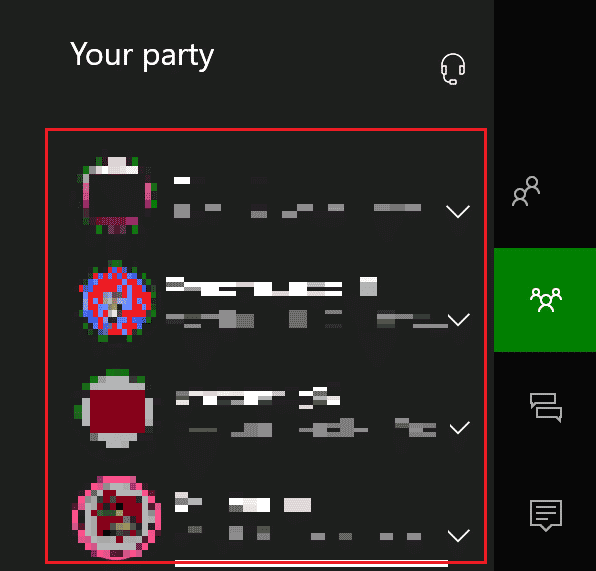
- Faites glisser la barre de volume au maximum.
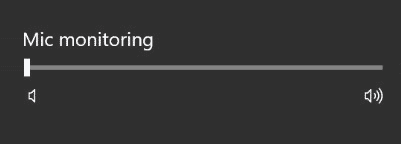
Méthode 5 : Modifier les paramètres de confidentialité
Des invitations Xbox qui ne fonctionnent pas peuvent être causées par une configuration incorrecte des paramètres de confidentialité. Cela peut empêcher certains joueurs de vous rejoindre ou de vous entendre. Modifiez ces paramètres pour résoudre le problème :
- Appuyez sur le bouton Xbox de votre manette pour ouvrir Profil et système.

- Sélectionnez Paramètres.
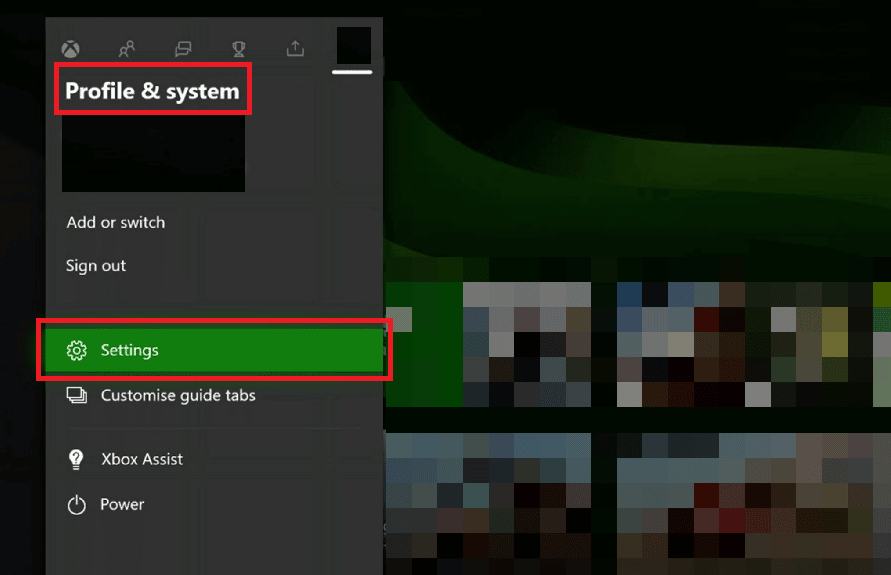
- Choisissez Compte.
- Sélectionnez Confidentialité et sécurité en ligne.
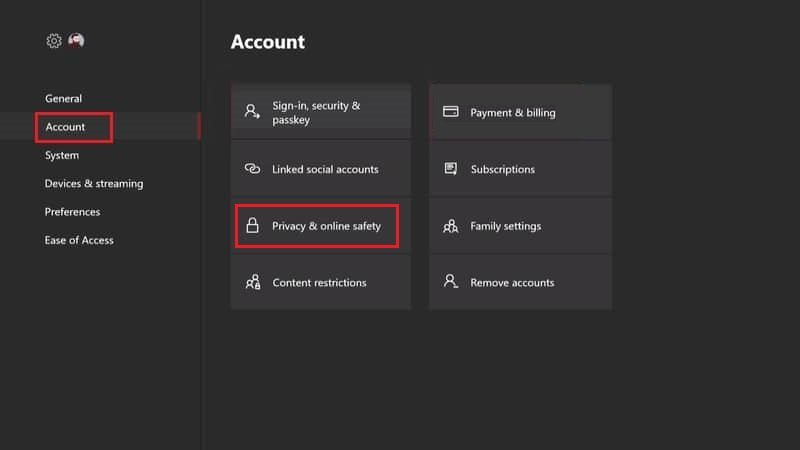
- Sélectionnez « Afficher les détails et personnaliser ».
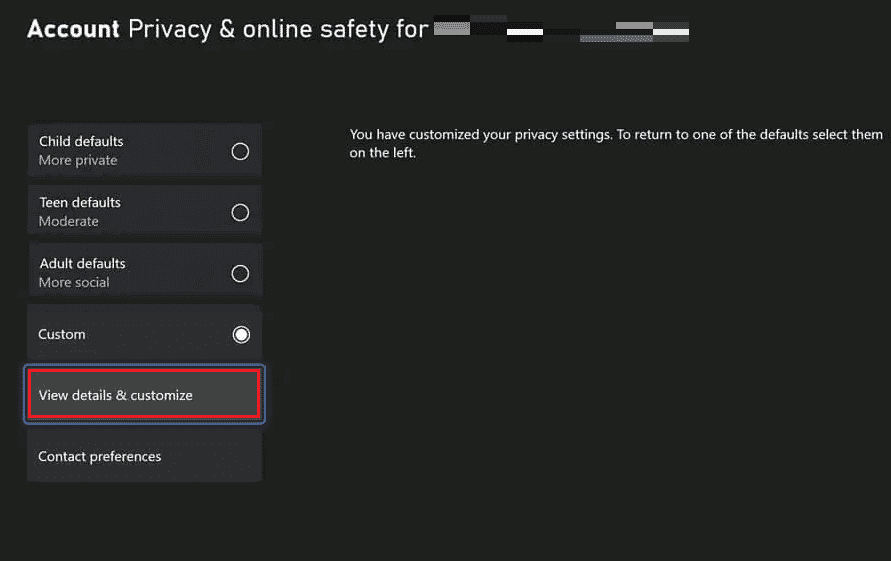
- Sélectionnez l’option « Communiquer avec la voix et le texte ».
- Enfin, sélectionnez « Tout le monde ».
Remarque : Vous pouvez choisir des amis spécifiques selon vos préférences.
Méthode 6 : Redémarrer la console Xbox
Le redémarrage de votre console peut également résoudre les problèmes d’invitations. Suivez ces étapes :
- Appuyez sur le bouton Xbox de votre console et maintenez-le enfoncé pendant 10 secondes.
- Débranchez les câbles et rebranchez-les.
- Allumez la console en appuyant sur le bouton Xbox.

Si la manipulation est réussie, un écran vert apparaît.
Remarque : Si l’écran vert n’apparaît pas, répétez les étapes.
Méthode 7 : Effectuer une actualisation du système
Si les précédentes méthodes n’ont pas fonctionné, essayez une actualisation du système. Cette méthode est souvent efficace pour les problèmes de chat de groupe. Procédez ainsi :
- Appuyez sur la touche Xbox pour ouvrir le guide.

- Sélectionnez ensuite Profil et système, puis Paramètres.

- Dans la section Général, sélectionnez Paramètres réseau.
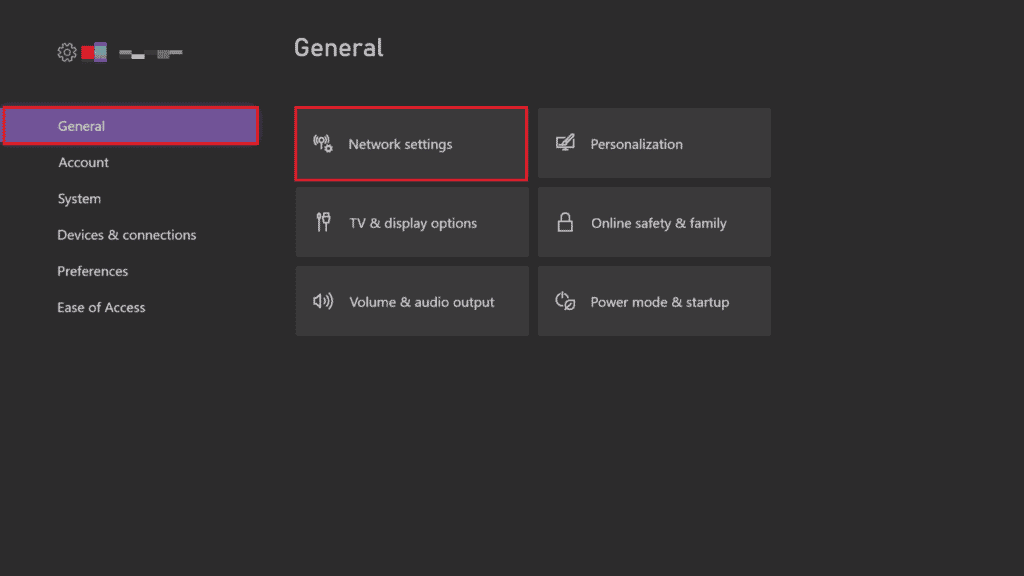
- Choisissez Paramètres avancés.
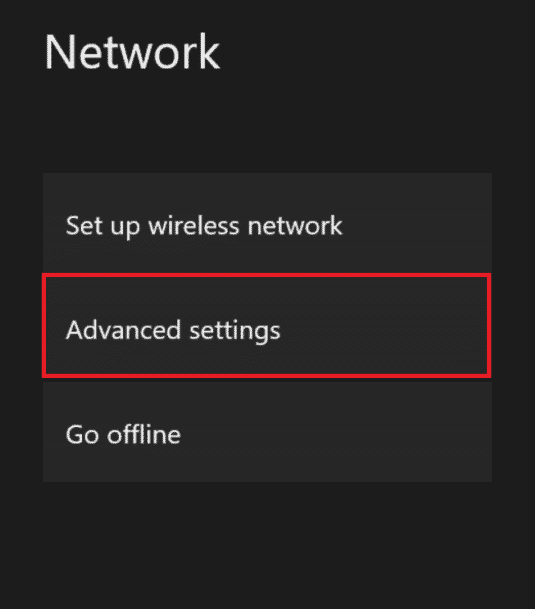
- Choisissez l’option « Autre adresse Mac » et sélectionnez « Effacer ».
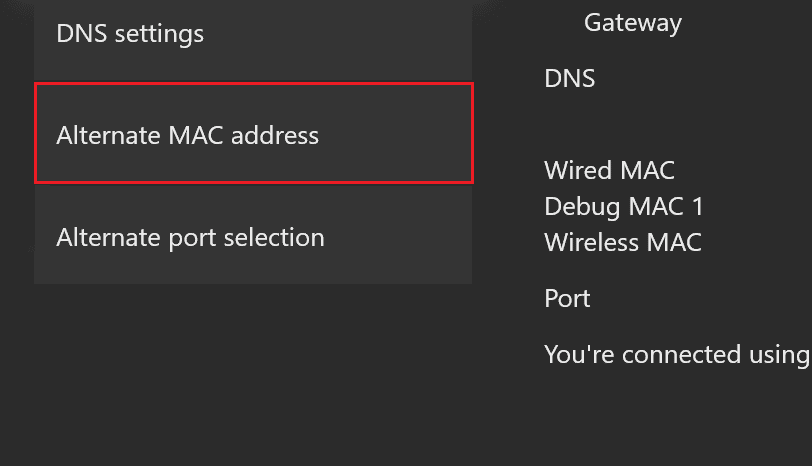
- Redémarrez votre Wi-Fi pour relancer votre Xbox.
Méthode 8 : Réactiver ou débloquer un joueur
Si vous avez mis en sourdine ou bloqué un joueur, vous ne pourrez pas discuter avec lui. Pour résoudre ce problème, réactivez ou débloquez le joueur concerné en suivant ces étapes :
- Appuyez sur le bouton Xbox de votre manette.

- Sélectionnez Groupes et chats.
- Développez le menu pour afficher les joueurs/membres.
- Sélectionnez le membre à réactiver.
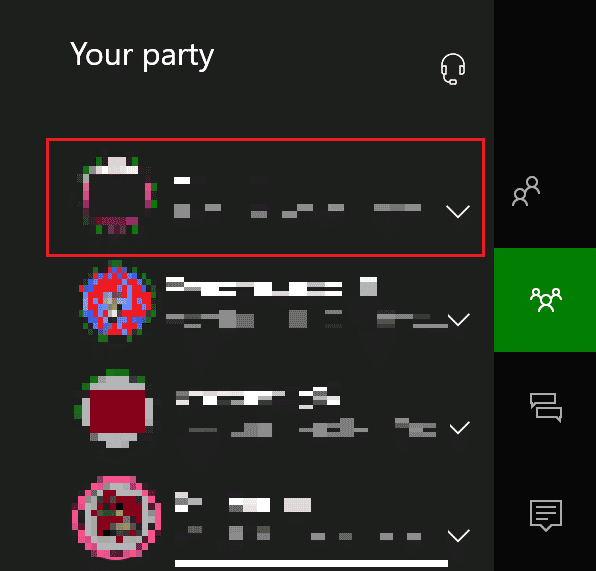
- Sélectionnez l’option « Réactiver le son ».
Méthode 9 : Augmenter le volume du casque
Outre le volume du chat, vérifiez également celui de votre casque, car il pourrait être coupé ou trop bas. Pour le faire, procédez ainsi :
- Ouvrez les paramètres de la Xbox comme précédemment.

- Sélectionnez « Appareil et connexions » puis « Accessoires ».
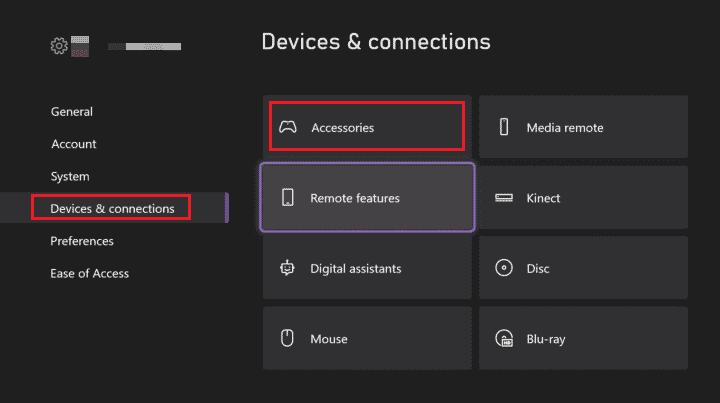
- Cliquez sur l’icône à trois points pour ouvrir les paramètres de la manette.
- Sélectionnez Volume.
- Dans Audio, augmentez le volume du casque.
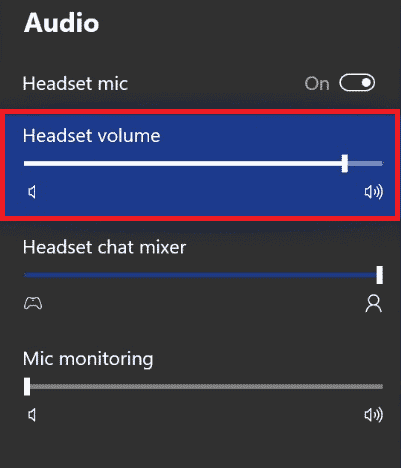
Vérifiez si cela résout vos problèmes d’invitations.
Méthode 10 : Modifier la sortie du chat de groupe
Si votre casque ne parvient pas à se connecter correctement, cela peut provoquer un retard des invitations. Essayez d’utiliser les haut-parleurs du téléviseur comme sortie de chat :
- Ouvrez les paramètres de la Xbox.
- Sélectionnez l’onglet Général, puis « Volume et sortie audio ».
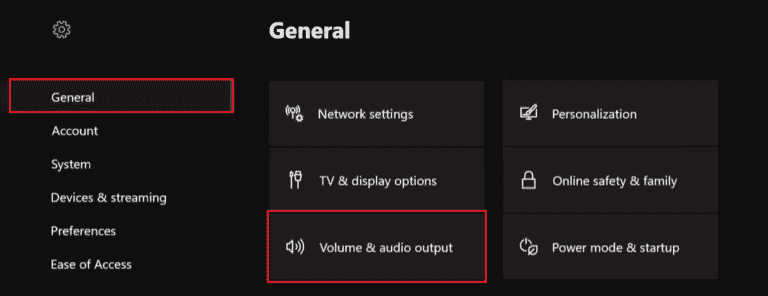
- Sélectionnez « Sortie de chat de groupe ».
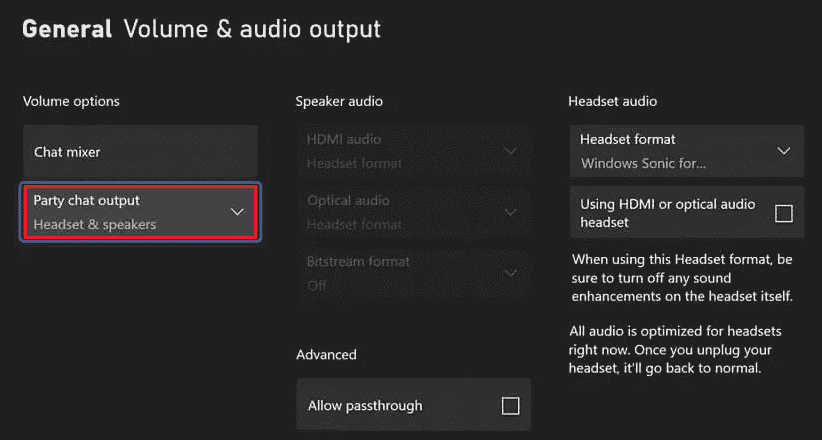
- Sélectionnez « Casque et haut-parleurs ».
- Réglez le volume sur 10.
Méthode 11 : Ajuster le mixeur de chat
Si votre chat de groupe fonctionne mais que vous n’entendez rien, ajustez les paramètres du mixeur de chat :
- Ouvrez les paramètres de la Xbox comme précédemment.
- Dans l’onglet Général, ouvrez « Volume et sortie audio ».
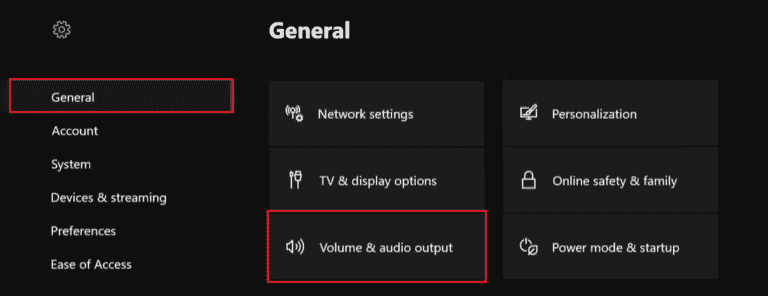
- Sélectionnez « Mixeur de chat ».
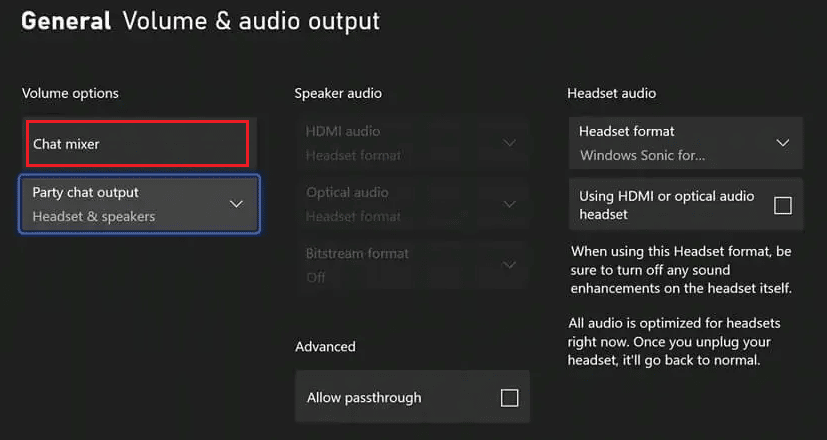
- Choisissez votre option préférée dans le mixeur de chat et assurez-vous de ne pas activer l’option « Couper tous les autres sons ».
Méthode 12 : Activer Kinect
Si vous utilisez Kinect pour le chat de groupe, assurez-vous qu’il est activé :
- Reconnectez Kinect à votre Xbox.
- Ouvrez Profil et système en appuyant sur le bouton Xbox.
- Sélectionnez Paramètres.

- Sélectionnez « Appareils et connexions », puis choisissez Kinect.
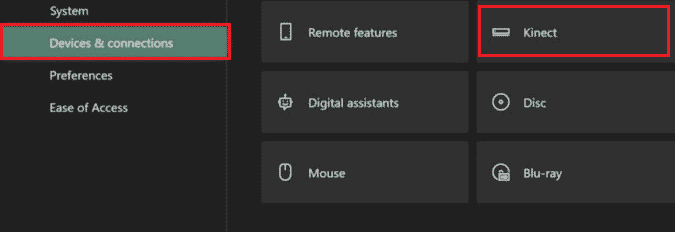
- Activez-le pour le chat de groupe.
Méthode 13 : Réinitialiser la console
En dernier recours, vous pouvez réinitialiser votre Xbox. Cette action permet d’éliminer les erreurs persistantes. Suivez les étapes ci-dessous :
Remarque : Cette manipulation ne supprimera pas vos jeux et données.
- Appuyez sur le bouton Xbox de votre console.
- Dans Paramètres, sélectionnez « Système » > « Informations sur la console ».
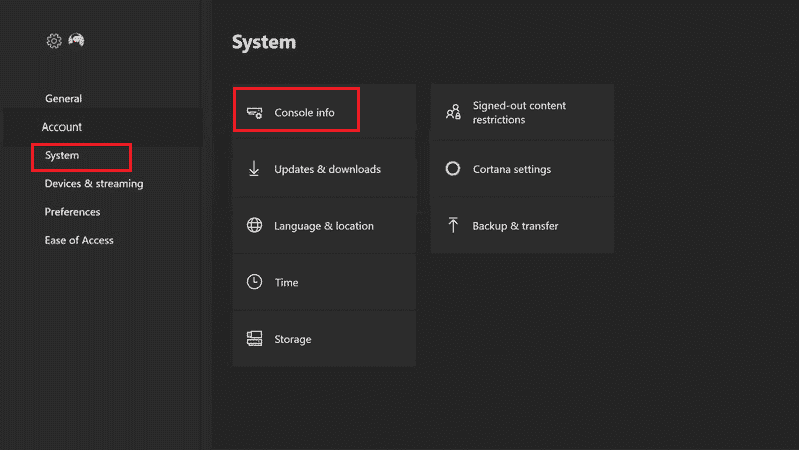
- Sélectionnez « Réinitialiser la console ».
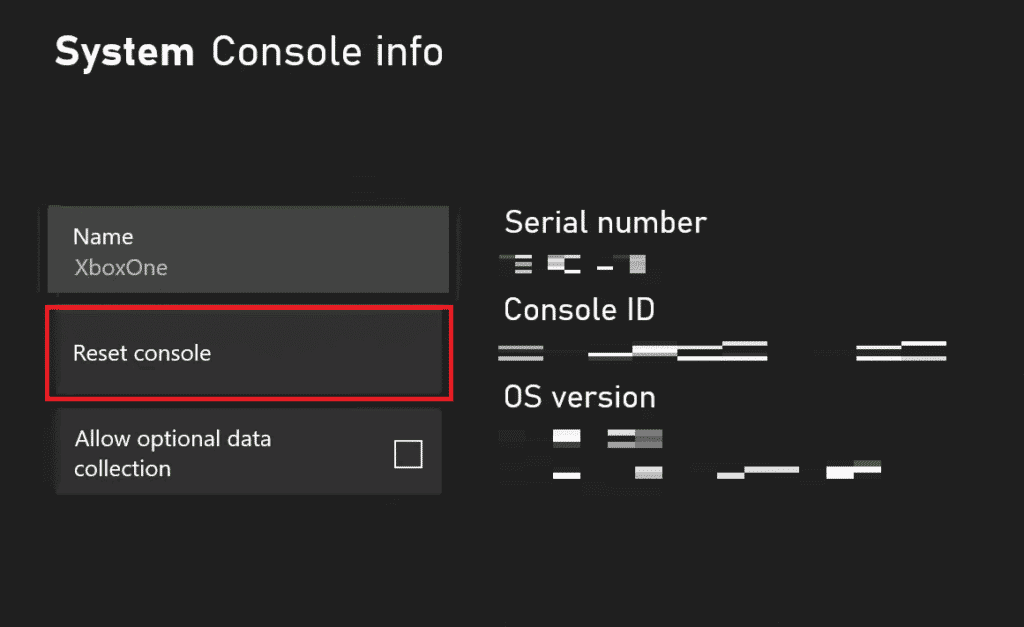
- Sélectionnez l’option « RÉINITIALISER ET CONSERVER MES JEUX ET APPLICATIONS ».
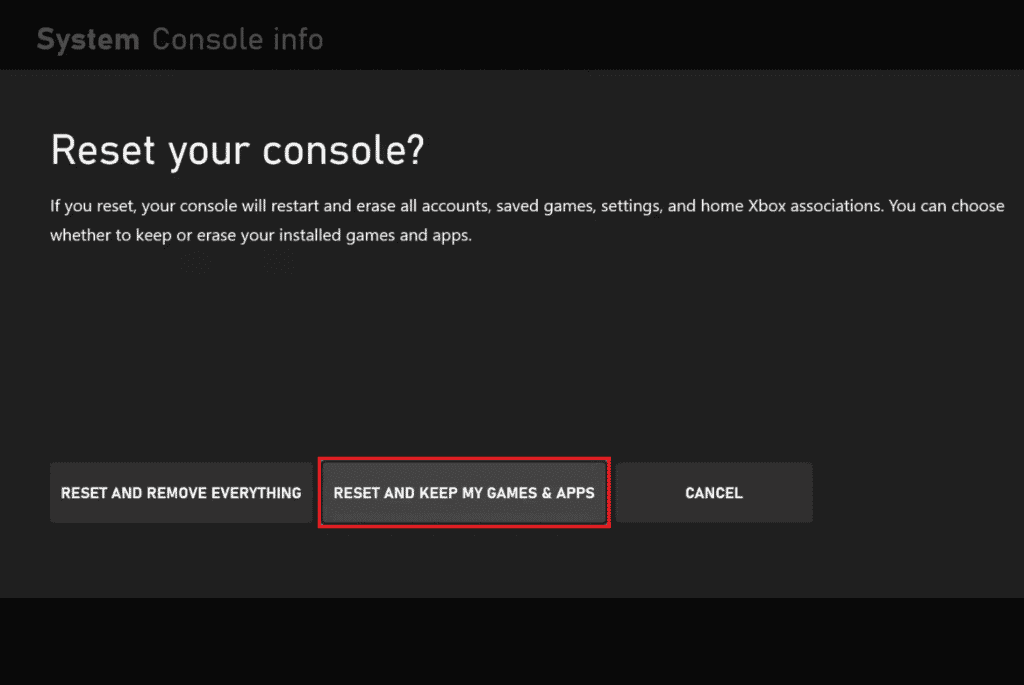
***
Nous espérons que ce guide vous aura permis de résoudre vos problèmes d’invitations de groupes Xbox. N’hésitez pas à nous faire part de la méthode qui vous a été la plus utile. Si vous avez d’autres questions ou suggestions, laissez un commentaire ci-dessous. Nous serons ravis de vous répondre.